Oglas
V tabličnem računalniku z operacijskim sistemom Windows 8 je ostalo manj kot 4 GB prostora - in večino uporabnih aplikacij oblak pomnilnika in iger, nameščenih na mojem zunanjem pogonu USB 3.0 - odločil sem se, da je čas za nadgradnjo drobnih 64 GB mSATA SSD.
MSATA SSD je v bistvu drobna kartica, na katero je nameščenih več modulov za shranjevanje, za moje namene je bila zdaj premajhna. Brez prednosti reže za SD kartico na mojem Tableta serije Acer Iconia W7 Pregled in izdaja tabličnih računalnikov Acer Iconia W7 za Windows 8Tanek, eleganten, seksi in srebrn - vendar ne morete imeti vsega. Acer Iconia W7 je tablični računalnik z operacijskim sistemom Windows 8 s cenami med 799 in 999 dolarjev (odvisno od izbranega modela), ki je videti kot da ... Preberi več , odpiranje naprave in zamenjava mSATA SSD kartice z nadomestitvijo velike zmogljivosti je bila res edina možnost, razen nakupa novega računalnika.
Vendar pa bi mi to predstavljalo več težav, od katerih sem lahko nekatere napovedal (na primer, kako namestiti Windows 8, ko sem končal) do manjše težave, ki je povzročila nekaj drastičnih ukrepov.
Zakaj bi nadgradili?
Veliko tabličnih računalnikov z operacijskim sistemom Windows 8 ima 64 GB konfiguracije. Čeprav modrost tega ni povsem jasna, gre verjetno za poskus, da se zainteresiranim strankam, ki ne želijo plačati v celoti, omogoči uvodna cena strojne opreme.

Z nameščenim sistemom Windows 8, oblačnim pogonom in nekaj programske opreme za sinhronizacijo (morda iTunes), ki slike delijo na tablični računalnik, boste verjetno ugotovili, da se na krovu shranjevanje precej hitro zmanjša. Čeprav uporabljam zunanje pogone (jaz uporabljam zunanji USB 3.0 Zakaj bi morali nadgraditi na USB 3.0Kar nekaj časa je minilo, odkar je USB 3.0 vključen v matične plošče, zdaj pa smo prišli do točke, ko večina naprav in računalnikov prihaja z novimi in izboljšanimi vrati. Vsi vemo ... Preberi več HDD in priključna postaja USB 3.0) je dobro rešitev, če ni reže za SD kartico, potem je nadgradnja domačega pomnilnika edini način uporabe tabličnega računalnika, ko niste v pisarni.
Ko iščete nadomestni SSD za tablični računalnik Windows 8 (ali prenosni računalnik), se prepričajte, da kupujete pravilno vrsto. Obstajata dve obliki SSD - ena ima standardne priključke SATA, druga pa kompaktno alternativo mSATA, ki omogoča tako majhne SSD diske.
Oprema, ki jo boste potrebovali

S svojim mSATA SSD kupljen, boste pripravljeni za začetek Za uspešno izvedbo te operacije potrebujete nekaj orodij:
- Rezilo za rezalnike ali kitarski klepet
- Primeren izvijač
- Sesalna posoda (neobvezno)
- Mehka brisača, zložena enkrat in položena na varno, ravno površino.
Obstaja tudi nekaj varnostnih ukrepov. Ko zamenjate SSD, brez nameščanja sistema Windows 8 ne boste mogli uporabljati tabličnega računalnika. Če želite to rešiti, lahko pripravite kopijo sistema Windows 8 za zagon iz USB-ja ali nastavite zunanji pogon DVD, da namestite operacijski sistem z obnovitvenih diskov.
Lahko pa kupite tudi adapter, ki vam bo omogočil, da svojo nadomestno mSATA SSD kartico povežete s svojo tablični računalnik zunaj in ustvarite varnostno kopijo slike (z uporabo programske opreme, kot je EaseUS Todo Backup) obstoječih SSD. Če izberete to možnost, ne izgubite nobenih podatkov.
Zadnji korak - mSATA SSD-ji in notranjost tabličnih računalnikov so občutljivi. Morali bi vzeti vse potrebni antistatični previdnostni ukrepi Kaj je statična elektrika? In kako se ga znebitiZanimate statično elektriko? Če gradite računalnik, bi morali biti. Naučite se, kako se znebiti statične elektrike danes. Preberi več da ne boste slučajno zlomili tabličnega računalnika.
Odpiranje primera
Če želite dostopati do mSATA SSD v tabličnem računalniku, ga boste morali odpreti. Način, kako to storite, se bo razlikoval glede na vaš tablični računalnik Windows 8. Na sliki je metoda odpiranja serije Acer Iconia W7, vendar morate poiskati splet (in zlasti YouTube) za pomoč pri odpiranju lastne tablice Windows 8.
Upoštevajte, da s tem razveljavite garancijo za vašo napravo.
Vendar nadaljujte, upoštevajte, da je treba odpiranje tabličnega računalnika opraviti popolnoma previdno. Ne uporabljajte sile, saj se mora naprava pravilno izklopiti, če pritisk pravilno pritisnete.

Za Acer Iconia W7 boste morali začeti z odstranitvijo belega traku na zadnji strani. Postavite zaslon tablične strani navzdol na brisačo in ta trak odvijte z rezilom rezalnika. Našli boste tri ulove, ki jih je treba odpreti. Ko se trak loči, odstranite dva vijaka (enega na obeh koncih) in tri sestavne dele postavite skupaj za poznejšo zamenjavo.
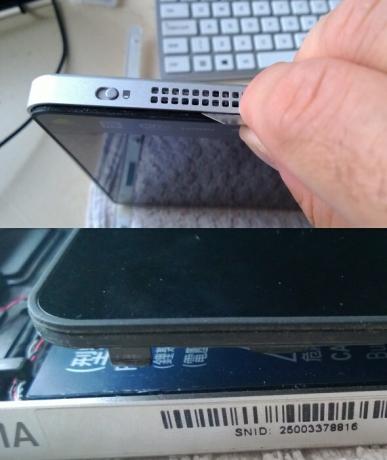
Nato tablični računalnik postavite na njegov najdaljši rob in ga z eno roko držite, ko začnete podvozje in zaslon potegniti ločeno z rezilom, kot je prikazano zgoraj. Majhna sesalna skodelica vam lahko pomaga pri odstranitvi zaslona.
Dostop do matične plošče
Ker je zaslon ločen od ohišja, boste opazili več majhnih kablov, ki bodo potrebovali odklop. Zapomnite si te fotografije (morda jih fotografirajte, ko nadaljujete), pri čemer pazite, da jih previdno odstranite.

Ko je tablični računalnik odprt in zaslon leži obrnjen navzdol, boste morali odstraniti še nekaj kablov, preden boste lahko odstranili matično ploščo, ki je potrebna za dostop do mSATA SSD.
Ko odklopite vse kable z matične plošče, morate odstraniti ohišje ventilatorja, preden odvijete ploščo iz ohišja (nekateri tablični računalniki prikazujejo SSD brez odstranitve matične plošče - v tem primeru preskočite na naslednjo odsek).

Držite vijake varno in matično ploščo nežno privlecite stran od ohišja. Na tablicah Acer Iconia W7 to pomeni manipuliranje z matično ploščo, da se avdio priključek in USB-konektorji potegnejo stran od ohišja.
Ko končate, nežno obrnite matično ploščo, kjer boste našli SSD!
Zamenjava mSATA SSD-ja
Majhni mSATA SSD boste našli na matični plošči z enim ali dvema vijakoma. Ko odstranite oboje, bo majhna naprava za shranjevanje vzniknila kot del postopka odstranitve. Vse, kar boste morali narediti, je, da kartico nežno izvlečete, vstavite večjo / hitrejšo nadgradnjo in ponovno namestite vijake in pritrdite.

Verjetno je pošteno poudariti, da po mojih izkušnjah z nadgradnjo mSATA SSD mojega Acer Iconia W7, ki kljub težavam ni imel nobene vijaki do tega trenutka, en sam vijak, ki je držal pogon na mestu, je bil podstandarden, glava vijaka se je poslabšala, ko sem ga poskusil odstraniti to.
Kot rezultat tega sem moral vzeti orodje v stilu Dremel in tako previdno prerezal črto skozi vijak, da bi ga sčasoma lahko odstranil z izvijačem z ravnim robom. Striženje nohtov, toda na koncu sem prišel!
Na tej stopnji bi morali začeti spreminjati postopek odpiranja tabličnega računalnika, da bi ga lahko postavili vrnite skupaj skupaj, pri tem pa poskrbite, da ste vstavili vse kable in zamenjali vse vijake. Ko končate, lahko zaženete računalnik in začnete postopek namestitve sistema Windows 8, če zaženete goli pogon. Če je bil novi SSD že posnet, naj se Windows zažene brez težav - hitreje in z več prostora za shranjevanje!
Zaključek: Nadgradnja je lahko naporna, vendar vredna!

Nekoliko je uganka, zakaj tablični računalniki Windows 8 dobavljajo s 64 GB SSD možnostjo, če tak prostor za shranjevanje res ni dovolj za reševanje kakršne koli razumne uporabe. Ko se upoštevata stran strani in e-poštna sporočila - plus morda Office 2013 ali 2010 Ali imate Office 2010? Ne kupujte Office 2013, tukaj je razlogPrihajam konec preizkusnega obdobja z Microsoft Office 2013. V tednih je bila precej solidna izkušnja z enim ali dvema prepiroma, ki me niso končale. Ampak ... Preberi več imate srečo, če vam ostane 10 GB, in to ne razmišljate o oblaku za shranjevanje in sinhronizaciji medijev s telefonom.
Nadgradnja je vredno vložiti veliko truda in čeprav bi vas lahko zastrašilo, če ne želite odpreti in posvetiti zapečatene strojne opreme, kot so tablični računalniki in telefone, če se vam približa jasna glava in prava orodja, morate ugotoviti, da je dosegljiv in izjemno zadovoljiv, ko je nadgradnja popolno!
Ste poskusili takšno nadgradnjo? Bi ga raje prepustili proizvajalcu? Sporočite nam vaše misli v spodnjih komentarjih.
Ta pregled vsebuje partnerske povezave, kar nam plača majhno nadomestilo, če se odločite za nakup na podlagi našega priporočila. Naša presoja nikakor ni pristranska, naša priporočila pa vedno temeljijo na zaslugah točk.
Christian Cawley je namestnik urednika za varnost, Linux, samostojno delo, programiranje in razloženo tehnologijo. Proizvaja tudi The Really Useful Podcast in ima bogate izkušnje na področju namizja in programske opreme. Christian je sodelavec revije Linux Format, kristjalec Raspberry Pi, ljubitelj Lego in ljubitelj retro iger.


